สร้างไซต์ทีมแรกของคุณใน SharePoint แรกของคุณ
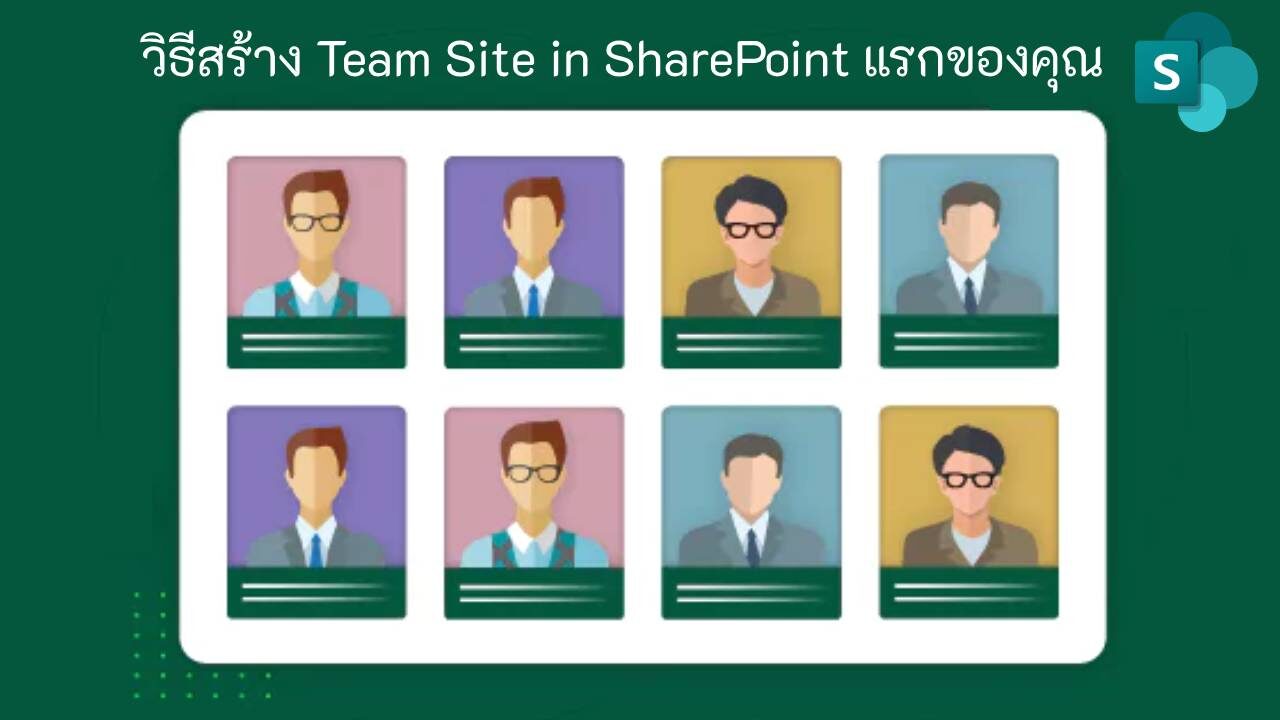
สร้างไซต์ทีมแรกของคุณใน SharePoint เป็นทักษะที่สำคัญสำหรับผู้ที่ต้องการทำงานร่วมกันอย่างมีประสิทธิภาพภายในองค์กร SharePoint มอบพื้นที่ส่วนกลางที่ปลอดภัยสำหรับทีมในการจัดการเนื้อหา สื่อสาร และทำงานร่วมกันในโครงการ ไม่ว่าคุณจะเป็นมือใหม่ใน SharePoint หรือกำลังมองหาแนวทางเพื่อเพิ่มพูนความรู้ คู่มือฉบับสมบูรณ์นี้จะพาคุณไปทีละขั้นตอนในการสร้างไซต์ทีมใน SharePoint ครั้งแรกของคุณ
ในบทความนี้ เราจะสำรวจขั้นตอนที่จำเป็นในการตั้งค่า เว็บไซต์ทีม ของคุณ อธิบายฟีเจอร์ที่ทำให้ SharePoint เป็นเครื่องมือที่ยอดเยี่ยมสำหรับการทำงานร่วมกัน และนำเสนอแนวทางปฏิบัติที่ดีที่สุดสำหรับการจัดการและดูแลไซต์ของคุณอย่างมีประสิทธิภาพ
ไซต์ทีมใน แชร์พอร์ต คืออะไร?
ไซต์ทีมใน SharePointคือแพลตฟอร์มการทำงานร่วมกันที่ออกแบบมาเพื่อช่วยให้ทีมสามารถจัดระเบียบเนื้อหา แชร์ไฟล์ และจัดการโครงการได้ ไซต์นี้เป็นศูนย์กลางให้สมาชิกในทีมสามารถทำงานร่วมกันได้อย่างมีประสิทธิภาพและเป็นระบบ ทั้งยังสามารถเชื่อมต่อกับเครื่องมือ Microsoft 365 อื่น ๆ ได้อย่างราบรื่น จึงเหมาะอย่างยิ่งสำหรับองค์กรที่ใช้ Outlook, Teams, OneDrive และผลิตภัณฑ์ Microsoft อื่น ๆ ในการดำเนินงานประจำวัน
ประโยชน์ของการใช้ ไซต์ทีมใน SharePoint
การใช้ไซต์ทีมใน SharePoint มีข้อดีมากมาย เช่น:
ศูนย์กลางในการทำงานร่วมกัน: SharePoint ช่วยให้การแชร์เอกสาร การจัดตารางงาน และการสื่อสารภายในทีมเป็นเรื่องง่าย
การควบคุมเวอร์ชันของเอกสาร: SharePoint ช่วยติดตามการเปลี่ยนแปลงของเอกสาร เพื่อให้มั่นใจว่าทุกคนทำงานกับเวอร์ชันล่าสุดเสมอ
การกำหนดสิทธิ์แบบกำหนดเอง: คุณสามารถควบคุมระดับการเข้าถึง เพื่อให้ข้อมูลที่สำคัญมีเฉพาะผู้ที่ได้รับอนุญาตเท่านั้นที่เข้าถึงได้
การรวมเข้ากับ Microsoft 365: SharePoint ทำงานร่วมกับเครื่องมือ Microsoft อื่น ๆ ได้อย่างราบรื่น ช่วยให้คุณสามารถสร้าง แก้ไข และแชร์เนื้อหาได้โดยไม่ต้องสลับแพลตฟอร์ม
ตอนนี้เรามาเริ่มดูขั้นตอนในการสร้าง ไซต์ทีมใน SharePointกันเลย
คำแนะนำทีละขั้นตอนในการสร้าง ไซต์ทีมใน แชร์พอร์ต
1. การเข้าสู่ระบบ แชร์พอร์ต
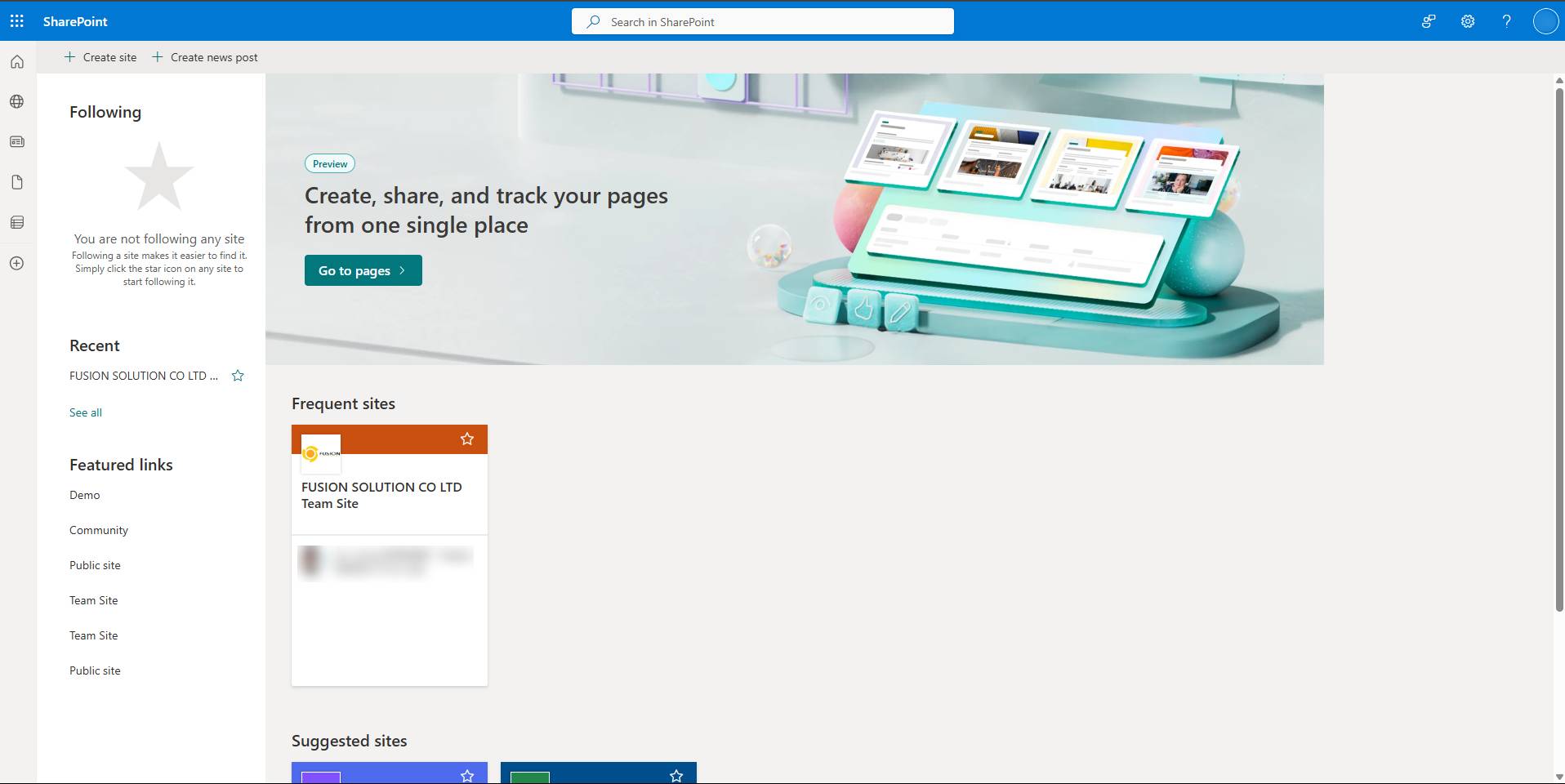
ก่อนเริ่มต้น ให้คุณตรวจสอบว่าคุณมีสิทธิ์เข้าถึงสภาพแวดล้อม SharePoint ขององค์กรหรือไม่ หากคุณยังไม่มีสิทธิ์เข้าถึง คุณอาจต้องขออนุญาตจากผู้ดูแลระบบ IT ก่อน เมื่อคุณได้รับสิทธิ์แล้ว ให้เข้าสู่ระบบผ่านพอร์ทัล Microsoft 365 และไปที่หน้าโฮมเพจของ SharePoint
2.การสร้างไซต์ใหม่
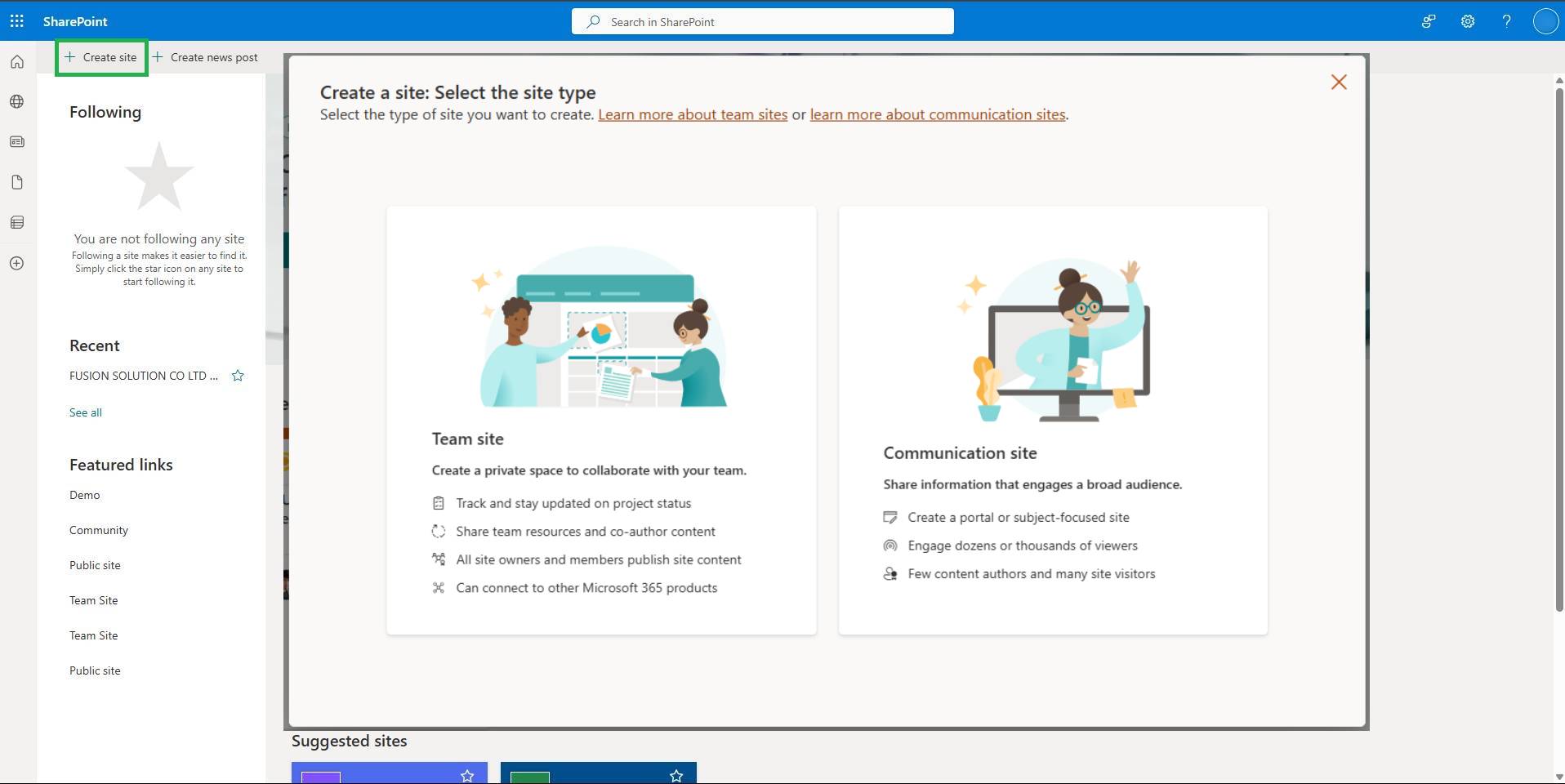
เมื่อคุณเข้าสู่ระบบแล้ว ให้มองหาปุ่ม “Create site” ซึ่งมักจะอยู่ในหน้าแรกของ SharePoint ปุ่มนี้จะช่วยให้คุณเริ่มต้นสร้างไซต์ใหม่ SharePoint มีประเภทไซต์หลักอยู่สองประเภท ได้แก่ Communication Sites และ เว็บไซต์ทีม สำหรับคู่มือนี้ ให้เลือกตัวเลือก “เว็บไซต์ทีม”
เว็บไซต์ทีม เป็นตัวเลือกที่เหมาะสมที่สุดสำหรับการทำงานร่วมกัน การจัดการโครงการ และการแชร์เนื้อหาภายในทีม หรือแผนก
3.การกำหนดค่าการตั้งค่า เว็บไซต์ทีม ของคุณ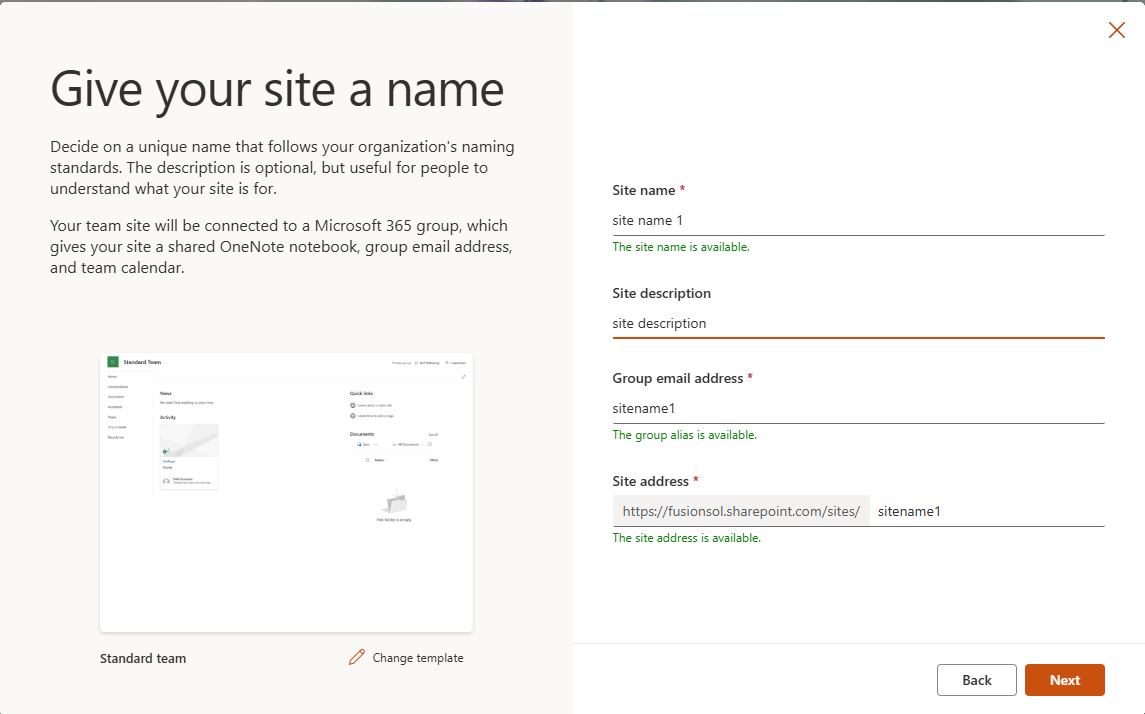
หลังจากเลือกตัวเลือก เว็บไซต์ทีม แล้ว ระบบจะขอให้คุณกรอกข้อมูลพื้นฐานบางอย่างเกี่ยวกับไซต์ของคุณ:
- Site Name: ตั้งชื่อไซต์ที่สื่อถึงวัตถุประสงค์ของไซต์อย่างชัดเจน (เช่น “Marketing เว็บไซต์ทีม” หรือ “Project Alpha”)
- Description: เขียนคำอธิบายสั้น ๆ เกี่ยวกับจุดประสงค์ของไซต์ เพื่อช่วยให้สมาชิกในทีมเข้าใจหน้าที่ของไซต์นี้
- Privacy Settings: เลือกว่าคุณต้องการให้ไซต์นี้เป็นแบบ private (เฉพาะสมาชิกที่คุณเชิญเท่านั้นที่เข้าถึงได้) หรือแบบ public (ทุกคนในองค์กรสามารถเข้าถึงได้)
การตั้งค่าเหล่านี้จะช่วยให้ไซต์ของคุณถูกตั้งค่าอย่างถูกต้อง และเข้าถึงได้โดยบุคคลที่เหมาะสมตั้งแต่เริ่มต้น
4.การเพิ่มสมาชิกเข้าสู่ไซต์ของคุณ
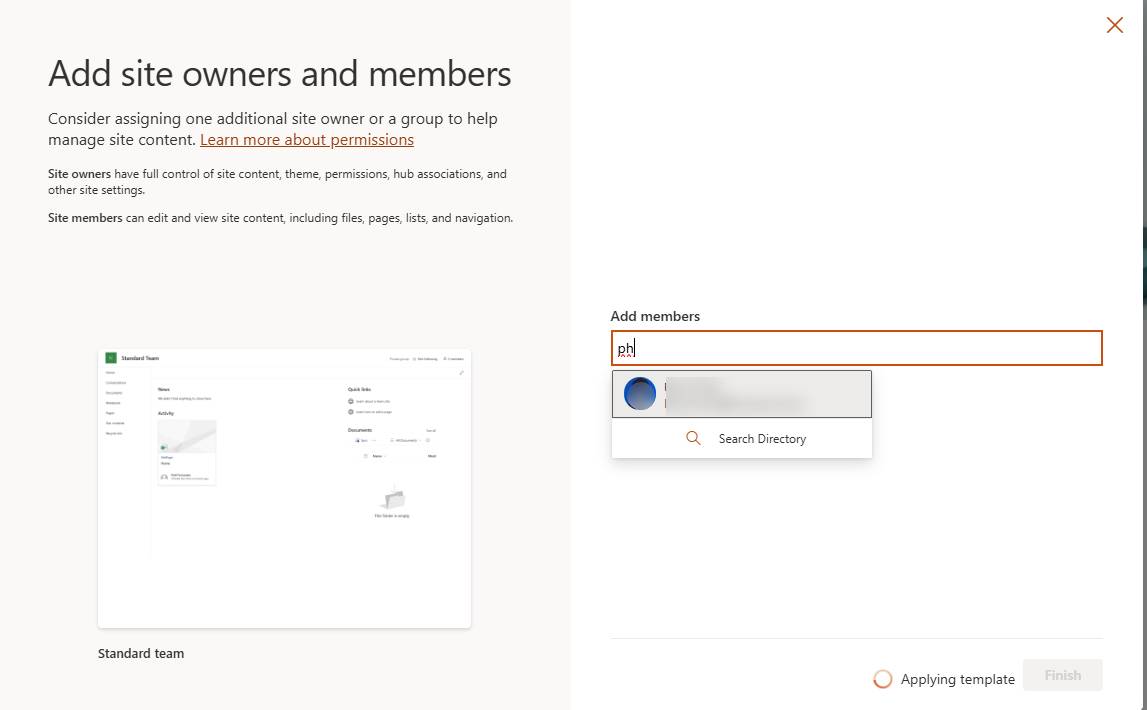
เมื่อคุณสร้าง เว็บไซต์ทีมเสร็จเรียบร้อยแล้ว ขั้นตอนต่อไปคือการเพิ่มสมาชิกในทีมที่จะเข้ามาร่วมทำงานภายในไซต์นี้ คุณสามารถเชิญบุคคลโดยการกรอกที่อยู่อีเมล หรือหากพวกเขาเป็นสมาชิกในองค์กรของคุณอยู่แล้ว คุณสามารถเพิ่มพวกเขาโดยตรงจากไดเรกทอรีได้ คุณสามารถกำหนดบทบาทต่าง ๆ ให้กับสมาชิกเหล่านี้ได้ดังนี้:
- Owners: ผู้ดูแลไซต์จะมีสิทธิ์ควบคุมไซต์ทั้งหมด รวมถึงการตั้งค่า การจัดการสิทธิ์ และการจัดการเนื้อหา
- Members: สมาชิกสามารถเพิ่มเนื้อหาและโต้ตอบกับไซต์ได้ แต่ไม่สามารถเปลี่ยนแปลงการตั้งค่าของไซต์ได้
- Visitors: ผู้เข้าชมจะสามารถดูเนื้อหาในไซต์ได้เท่านั้น โดยไม่มีสิทธิ์ในการแก้ไขใด ๆ
การกำหนดบทบาทให้เหมาะสมกับหน้าที่ของสมาชิกแต่ละคนจะช่วยให้การควบคุมการเข้าถึงเป็นไปอย่างถูกต้องและปลอดภัย
5.การปรับแต่ง เว็บไซต์ทีม ของคุณ
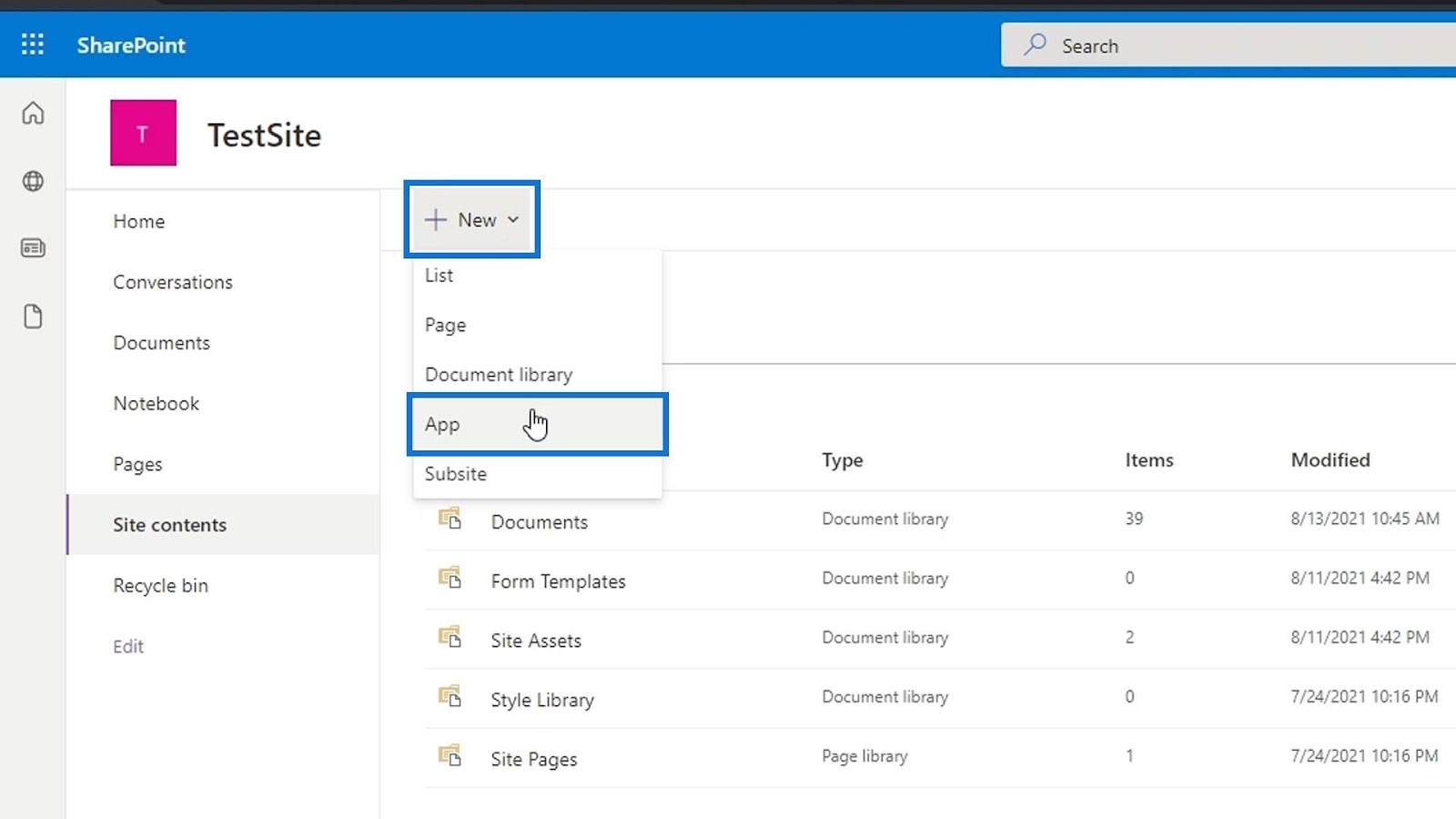
เมื่อคุณเพิ่มสมาชิกเสร็จเรียบร้อยแล้ว ขั้นตอนต่อไปคือการปรับแต่ง เว็บไซต์ทีม ให้สอดคล้องกับความต้องการเฉพาะของทีม SharePoint มีตัวเลือกในการปรับแต่งมากมาย เช่น:
Document Libraries: สร้างไลบรารีเอกสารเพื่อจัดเก็บและจัดการไฟล์ คุณสามารถจัดระเบียบไลบรารีเหล่านี้เป็นโฟลเดอร์เพื่อให้ง่ายต่อการค้นหา
Lists: รายการ (Lists) ช่วยให้คุณจัดการงาน คลังสินค้า รายชื่อผู้ติดต่อ หรือข้อมูลที่มีโครงสร้างอื่น ๆ ตามที่ทีมของคุณต้องการ
Web Parts: เพิ่ม web parts ลงในไซต์เพื่อแสดงข้อมูลสำคัญ เช่น ข่าวสาร กิจกรรมที่จะเกิดขึ้น งาน ปฏิทิน และอื่น ๆ
Themes: ปรับแต่งรูปลักษณ์ของไซต์โดยการเปลี่ยนธีมให้เข้ากับภาพลักษณ์หรือความชอบของบริษัทของคุณ
6.การเพิ่มเนื้อหาและการทำงานร่วมกัน
เมื่อไซต์ได้รับการตั้งค่าและปรับแต่งเรียบร้อยแล้ว คุณสามารถเริ่มเพิ่มเนื้อหาได้เลย เริ่มต้นด้วยการอัปโหลดเอกสารลงในไลบรารี สร้างงานในรายการ และสื่อสารกับสมาชิกในทีมผ่านการสนทนาและความคิดเห็น คุณยังสามารถตั้งค่าการแจ้งเตือนเพื่อรับข้อมูลเมื่อมีการเปลี่ยนแปลงหรืออัปเดตเอกสารหรือรายการได้
ด้วยการจัดเนื้อหาให้เป็นหมวดหมู่ การสร้างรายการงาน และการใช้ฟีเจอร์การทำงานร่วมกันของ SharePoint คุณจะสามารถทำให้ทีมของคุณทำงานไปในทิศทางเดียวกันและลดความซับซ้อนได้อย่างมีประสิทธิภาพ
7.การดูแลรักษา เว็บไซต์ทีม ของคุณ
การดูแลรักษาเว็บไซต์ทีม ใน SharePoint เป็นกระบวนการที่ต้องทำอย่างต่อเนื่อง เคล็ดลับต่อไปนี้จะช่วยให้คุณบริหารจัดการได้อย่างมีประสิทธิภาพ:
ตรวจสอบสิทธิ์เป็นประจำ: ตรวจสอบให้แน่ใจว่ามีเพียงบุคคลที่เกี่ยวข้องเท่านั้นที่สามารถเข้าถึงเนื้อหาที่มีความสำคัญได้ ตรวจสอบและปรับเปลี่ยนการตั้งค่าสิทธิ์ตามความจำเป็น
ติดตามกิจกรรม: ตรวจสอบกิจกรรมภายในไซต์อย่างสม่ำเสมอ คุณสามารถดูสถิติการใช้งานของไซต์เพื่อวิเคราะห์การใช้งานและระบุปัญหาที่อาจเกิดขึ้น
จัดระเบียบเนื้อหาเป็นประจำ: เมื่อเวลาผ่านไป ไฟล์และเอกสารอาจสะสมจนรกได้ ควรจัดระเบียบและลบเนื้อหาที่ไม่จำเป็นออกเป็นระยะ
ใช้การจัดเก็บเวอร์ชัน (Versioning): เปิดใช้งานฟีเจอร์การจัดเก็บเวอร์ชันเพื่อบันทึกการเปลี่ยนแปลงของเอกสาร และสามารถย้อนกลับไปยังเวอร์ชันก่อนหน้าได้หากจำเป็น
แนวทางปฏิบัติที่ดีที่สุดในการจัดการ ไซต์ทีมใน SharePoint
- จัดระเบียบเนื้อหาให้เป็นระบบ: สร้างโครงสร้างโฟลเดอร์ที่ชัดเจนและสม่ำเสมอสำหรับการจัดเก็บเอกสาร ใช้เมตาดาตา (metadata) เพื่อแท็กเนื้อหาให้ง่ายต่อการค้นหาและเรียกดู
- ใช้สิทธิ์การเข้าถึงอย่างรอบคอบ: SharePoint มีระบบควบคุมสิทธิ์การเข้าถึงที่ละเอียด คุณควรพิจารณาให้ดีว่าใครสามารถเข้าถึงข้อมูลใดได้ และปกป้องเอกสารที่มีความสำคัญไว้อย่างเหมาะสม
- เปิดใช้งานการแจ้งเตือน (Alerts): แนะนำให้สมาชิกในทีมตั้งค่าการแจ้งเตือนสำหรับเอกสารหรือรายการที่สำคัญ เพื่อให้ทุกคนได้รับการอัปเดตแบบเรียลไทม์
- สำรองข้อมูลเป็นประจำ: พิจารณาตั้งค่าการสำรองข้อมูลอัตโนมัติหรือส่งออกข้อมูลสำคัญ เพื่อให้แน่ใจว่าสามารถกู้คืนข้อมูลได้หากจำเป็น
- ฝึกอบรมทีมงาน: จัดการฝึกอบรมให้กับสมาชิกในทีมเกี่ยวกับการใช้งาน เว็บไซต์ทีม อย่างมีประสิทธิภาพ เช่น การจัดการเอกสาร การทำงานร่วมกัน และการใช้งานส่วนต่าง ๆ ของเว็บไซต์
สรุป
การสร้าง ไซต์ทีมใน SharePointเป็นกระบวนการที่ไม่ซับซ้อน และสามารถเพิ่มประสิทธิภาพในการทำงานร่วมกันและเพิ่มผลผลิตให้กับองค์กรได้อย่างมาก เพียงทำตามขั้นตอนต่าง ๆ ที่แนะนำ คุณก็สามารถตั้งค่าเว็บไซต์ที่ตอบโจทย์ความต้องการของทีมได้อย่างรวดเร็ว เชื่อมต่อกับเครื่องมือ Microsoft 365 และบริหารจัดการในระยะยาวได้อย่างมีประสิทธิภาพ
SharePoint มีฟีเจอร์ที่ทรงพลัง เช่น การแชร์เอกสาร การจัดการงาน และการควบคุมเวอร์ชัน ทำให้เป็นเครื่องมือที่เหมาะสำหรับทุกทีม
เริ่มใช้ ไซต์ทีมใน SharePoint ของคุณตั้งแต่วันนี้ เพื่อยกระดับการสื่อสาร การจัดระเบียบ และการบริหารโครงการภายในทีมของคุณ
หากต้องการคำแนะนำที่ละเอียดเพิ่มเติมเกี่ยวกับ SharePoint คุณสามารถเยี่ยมชม เอกสาร Microsoft SharePoint อย่างเป็นทางการ ซึ่งให้ข้อมูลเชิงลึกเกี่ยวกับวิธีการเริ่มต้นใช้งานและการใช้ประโยชน์จากแพลตฟอร์มนี้ให้เต็มที่
บทความอื่นๆ
- How to Use Microsoft SharePoint for Better Collaboration?
- How to Create Professional Presentation PowerPoint
- How to Schedule and Join a Microsoft Teams Meeting
- How to Set Up Microsoft Defender for Maximum Protection
- How to Protect Word Documents with Passwords and Editing Restrictions
- How to Add Animations and Transitions in PowerPoint
Frequently Asked Questions (FAQ)
Team Site ใน SharePoint คืออะไร?
Team Site ใน SharePoint คือพื้นที่การทำงานร่วมกันที่ทีมสามารถแชร์เอกสาร, จัดการงาน, และสื่อสารกันได้ มันเชื่อมต่อกับ Microsoft 365 และช่วยให้การทำงานร่วมกันในทีมและการจัดการโครงการเป็นไปอย่างมีประสิทธิภาพ
ฉันสามารถสร้าง Team Site ใน SharePoint โดยไม่ต้องมีสิทธิ์ผู้ดูแลระบบได้หรือไม่?
โดยปกติแล้ว คุณจะต้องมีสิทธิ์ที่เหมาะสมในการสร้างไซต์ใน SharePoint หากคุณไม่มีสิทธิ์ผู้ดูแลระบบ คุณอาจต้องติดต่อผู้ดูแล SharePoint ขององค์กรเพื่อขอสิทธิ์ในการสร้าง Team Site ใหม่
ฉันจะเพิ่มสมาชิกในเว็บไซต์ SharePoint ของฉันได้อย่างไร?
เมื่อคุณสร้าง Team Site ใน SharePoint แล้ว คุณสามารถเพิ่มสมาชิกโดยคลิกที่ปุ่ม “แชร์” หรือไอคอน “การตั้งค่า” และเลือก “สิทธิ์ของไซต์” จากนั้นคุณสามารถเชิญผู้คนโดยอีเมลและมอบบทบาทให้กับพวกเขา เช่น เจ้าของ สมาชิก หรือผู้เยี่ยมชม
ความแตกต่างระหว่าง Team Site และ Communication Site คืออะไร?
Team Site ถูกออกแบบมาสำหรับการทำงานร่วมกัน โดยอนุญาตให้สมาชิกทำงานร่วมกันในเอกสาร, แชร์ไฟล์ และติดตามงาน ส่วน Communication Site มุ่งเน้นไปที่การเผยแพร่ข้อมูลไปยังผู้ชมที่กว้างขึ้น เช่น การประกาศของบริษัทหรืออัปเดตข่าวสาร
ฉันจะปรับแต่ง Team Site ใน SharePoint ได้อย่างไร?
SharePoint มีตัวเลือกการปรับแต่งหลายแบบ คุณสามารถเพิ่มห้องสมุดเอกสาร, รายการ, web parts และเปลี่ยนธีมเพื่อให้ตรงกับแบรนด์ขององค์กรได้ ใช้ตัวเลือก “แก้ไข” บนหน้าแรกหรือผ่านเมนูการตั้งค่าเพื่อเข้าถึงคุณสมบัติการปรับแต่งเหล่านี้




